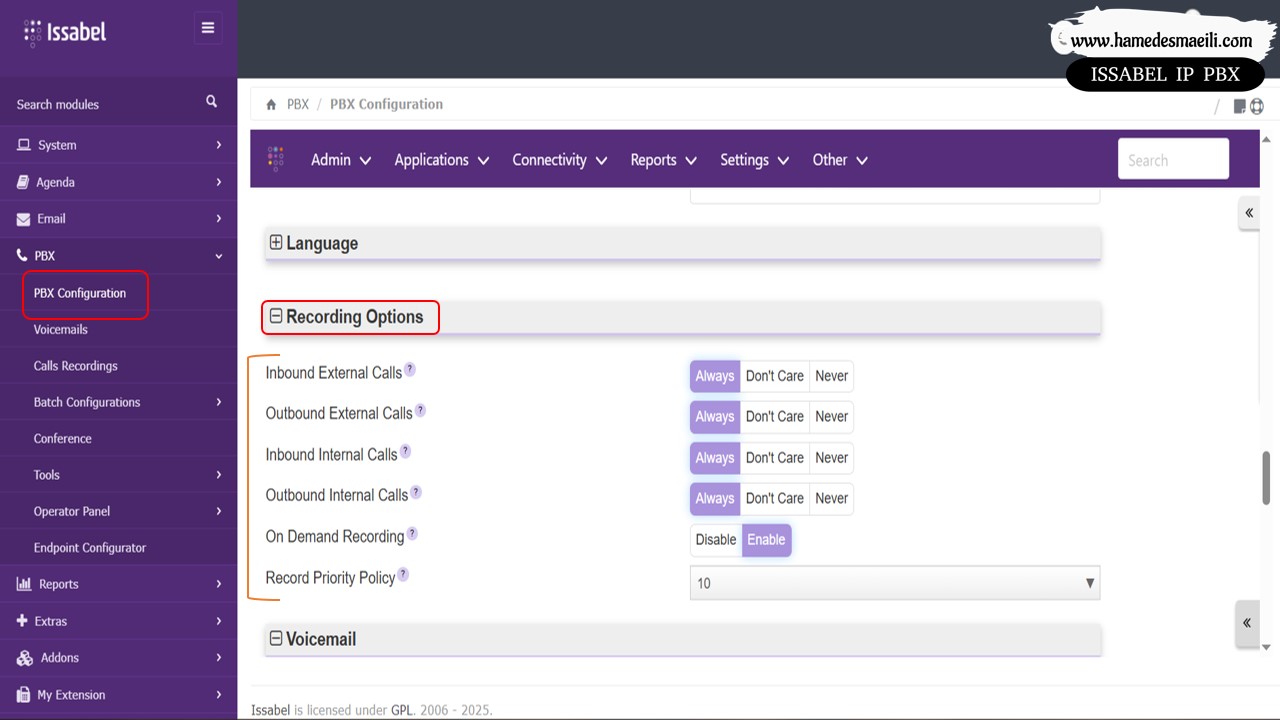Voicemail:
مستحضر باشید که Voicemail یکی از Feature های مورد نیاز در شبکه IP Telephoning است. Voicemail می گوید:
🔹
اگر مشتری خارج از تایم اداری با شرکت تماس گرفت، این شخص به Voicemail متصل شده و یک پیغام صوتی ضبط کند.
🔹
اگر کسی به ما زنگ زد و برق شرکت قطع بود، این شخص به Voicemail متصل و یک پیغام صوتی ضبط کند تا همکاران ما در اسرع وقت پیغام صوتی را گوش کنند.
Mail Server هایی هستنی که به شما این قابلیت را می دهند که داخل آنها صدا ذخیره کنید یا صندوق صوتی (Voicemail) راه اندازی کنید. Issabel جهت مدیریت Mail Server از محصول RoundCube webmail استفاده می کند. البته قابلیت Remote SMTP در Issabel وجود دارد که می توانید یک ایمیل سرور جدا را با پروتکل SMTP جهت مدیریت پیغام های ضبط شده اضافه کنید. (مثلا، SMTP Server Gmail/Yahoo)
ساخت SMTP Server Gmail:
🔹 در پنل مدیریتی Issabel از قسمت Email، گزینه Remote SMTP را انتخاب و وضعیت آن را فعال کنید.
🔹 SMTP Server مورد نظر را انتخاب کنید. (Gmail/Yahoo/Hotmail)
🔹 Domain مورد نظر را smtp.gmail.com و شماره پورت را 587 قرار دهید. (Gmail SMTP port 587)
🔹 در بخش Password، Username مشخصات Gmail خود را وارد کنید.
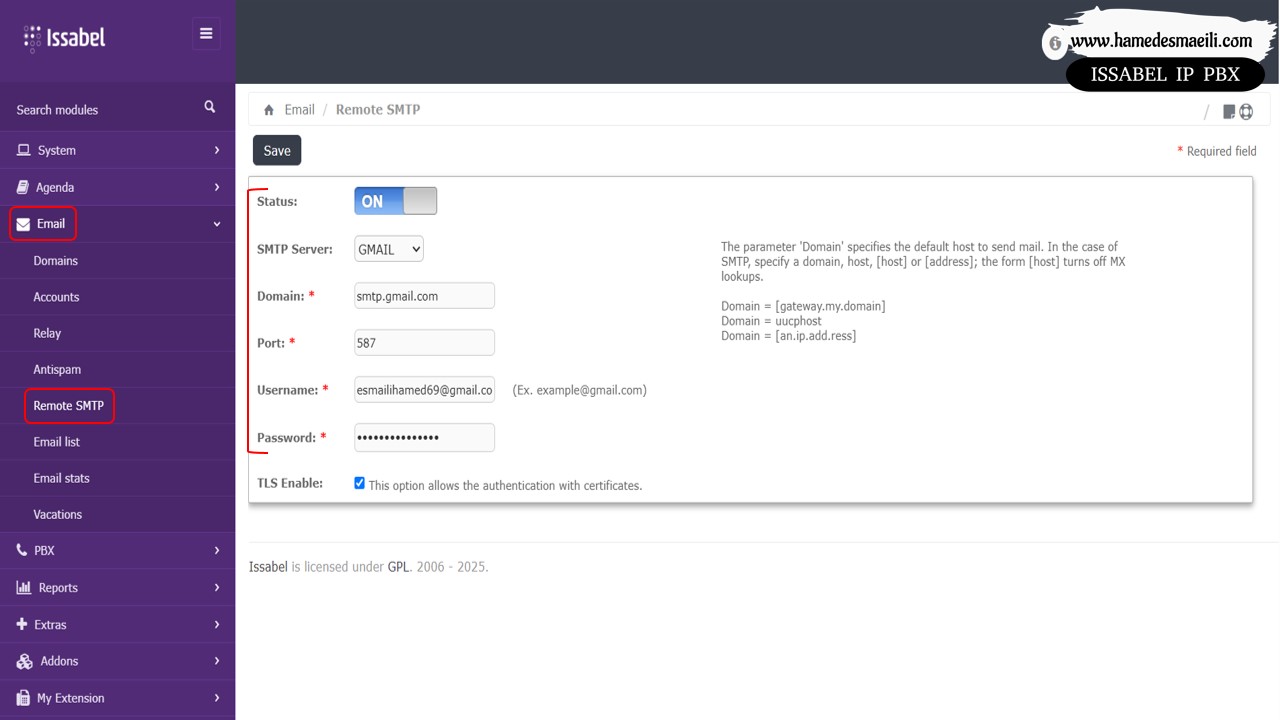
Voicemail (صندوق صوتی):
🔹 جهت فعال سازی Voicemail از پنل مدیریتی PBX Configuration گزینه Extensions را انتخاب کنید.
🔹 شماره داخلی مورد نظر جهت تعریف Voicemail را مشخص کنید.
🔹 بعد از فعال سازی، Password را جهت دسترسی کاربران به Voicemal از طریق Web Interface تایپ کنید.
🔹 در بخش Email Address
می توانید از یک Mail Server جدا جهت مدیریت پیغام های ضبط شده استفاده کنید. (فعال سازی Email Attachment جهت ارسال پیغام صوتی ضبط شده)
🔹 با فعال سازی Delete Voicemail پیغام صوتی ضبط شده برای Mail Server ارسال میگردد، اما از داخل Call Central پاک می شود.
🔹 می توانید در بخش VM Options مثلا مشخص کنید که Voicemail پیغام صوتی کمتر از 2 ثانیه را قبول نکند.
سوال:
در چه حالتی تماس ها سمت Voicemail ارسال خواهند شد؟
در بخش Optional Destinations سه حالت وجود دارد که البته قابل تغییر هستند:
🔹 No Answer: اگر Answer نکند، سمت Voicemail می فرستد.
🔹 Busy: اگر Busy هم باشد، سمت Voicemail می فرستد.
🔹 Not Reachable: اگر کلا در دسترس نباشد، سمت Voicemail می فرستد.
جهت مشاهده پیغام صوتی ضبط شده از پنل مدیریتی PBX گزینه Voicemails را انتخاب کنید.
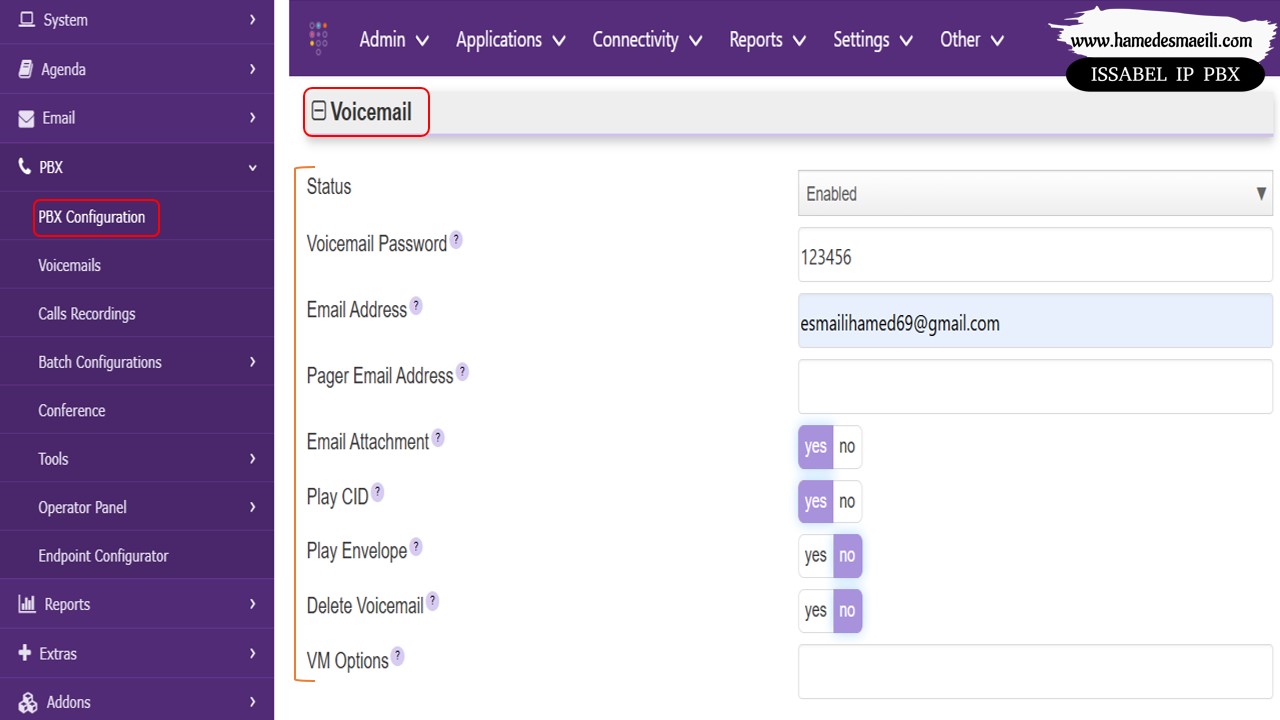
Call Recording:
🔹 جهت فعال سازی Call Recording از پنل مدیریتی PBX Configuration گزینه Extensions را انتخاب کنید.
🔹 شماره داخلی مورد نظر جهت تعریف Call Recording را مشخص کنید.
🔹 به صورت پیش فرض در بخش Recording Options ضبط صدا روی حالت Always است که البته با گزینه های Never، Don’t Care قابل تغییر هستند.
🔹 Inbound External Calls تماس های داخل به بیرون.
🔹 Outbound External Calls تماس های بیرون به داخل.
🔹 Inbound Internal Calls تماس های داخلی.
🔹 On Demand Recording ضبط صدا براساس زمان.
جهت مشاهده تماس های ضبط شده از پنل مدیریتی PBX گزینه Calls Recordings را انتخاب کنید.
(البته جهت دسترسی کاربران به تماس های ضبط شده در بخش User Managment باید Permission برای آنها در نظر بگیری
)